Comment supprimer le maliciel WASP du système d'exploitation ?
de TroieÉgalement connu sous le nom de: Voleur d'Informations WASP
Obtenez une analyse gratuite et vérifiez si votre ordinateur est infecté.
SUPPRIMEZ-LES MAINTENANTPour utiliser le produit complet, vous devez acheter une licence pour Combo Cleaner. 7 jours d’essai limité gratuit disponible. Combo Cleaner est détenu et exploité par RCS LT, la société mère de PCRisk.
Quel type de maliciel est WASP ?
WASP est le nom d'un maliciel voleur d'informations qui vole les mots de passe, les détails de carte de crédit, les comptes Discord, les portefeuilles de crypto-monnaie et les fichiers personnels des victimes et les envoie à l'acteur de la menace. Il envoie des données volées via une adresse webhook Discord. WASP a été observé à la vente auprès des cybercriminels pour 20 $.
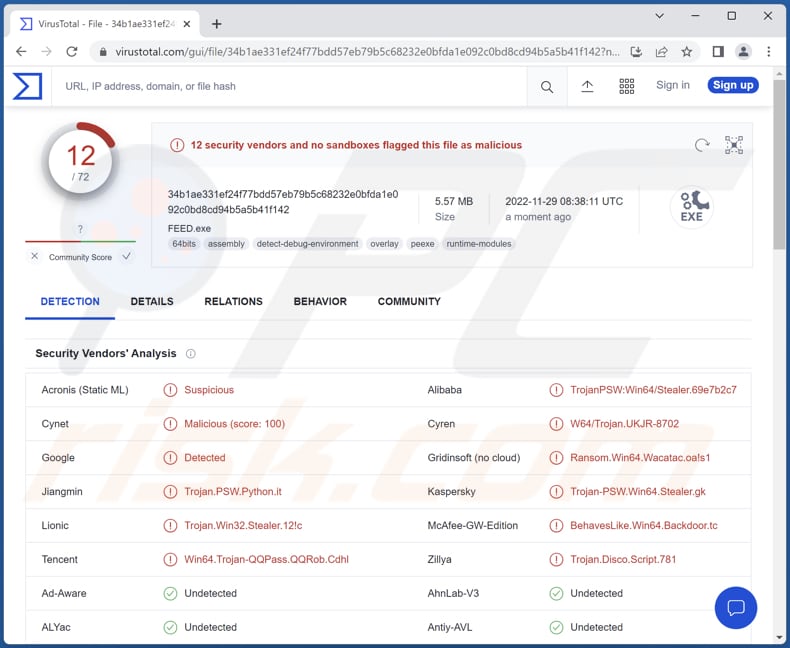
En savoir plus sur le maliciel WASP
Les informations volées à l'aide du maliciel WASP peuvent être utilisées à mauvais escient pour effectuer des achats et des transactions frauduleux, voler des identités, détourner des comptes Discord (et éventuellement d'autres), et plus encore. Selon le type de comptes piratés, ils peuvent être utilisés à mauvais escient pour envoyer des spams, diffuser des maliciels, accéder à des informations sensibles, etc.
Des maliciels WASP ont été observés cachés dans plusieurs packages malveillants. Selon l'acteur de la menace caché derrière WASP, ce maliciel est indétectable et protégé de façon très obscure. La persistance de WASP inclut son lancement au démarrage du système. Comme nous l'évoquions en introduction, ce maliciel est vendu 20 $ (en crypto-monnaie ou en cartes cadeaux).
On sait que WASP est promu sur Discord et TikTok (distribués via des référentiels GitHub hébergeant des maliciels) et des packages Python contenant des maliciels cachés. Plus de détails sur la distribution de WASP sont fournis ci-dessous.
| Nom | Voleur d'Informations WASP |
| Type de menace | Voleur d'informations |
| Noms de détection | Alibaba (TrojanPSW:Win64/Stealer.69e7b2c7), ALYac (Trojan.Python.Stealer), ESET-NOD32 (), Kaspersky (Trojan-PSW.Win64.Stealer.gk), Lionic (Trojan.Win32.Stealer.12!c), Liste complète (VirusTotal) |
| Les symptômes | Une grande partie des voleurs d'informations sont conçus pour infiltrer furtivement l'ordinateur de la victime et rester silencieux, et donc aucun symptôme particulier n'est clairement visible sur une machine infectée. |
| Modes de diffusion | Paquets Python contenant du code malveillant caché, dépôts GitHub hébergeant des maliciels, fausses applications promues via Discord et TikTok. |
| Dégâts | Mots de passe et informations bancaires volés, vol d'identité, données Discord volées, fichiers personnels stockés sur un ordinateur et crypto-monnaie. |
|
Suppression des maliciels (Windows) |
Pour éliminer d'éventuelles infections par des maliciels, analysez votre ordinateur avec un logiciel antivirus légitime. Nos chercheurs en sécurité recommandent d'utiliser Combo Cleaner. Téléchargez Combo CleanerUn scanner gratuit vérifie si votre ordinateur est infecté. Pour utiliser le produit complet, vous devez acheter une licence pour Combo Cleaner. 7 jours d’essai limité gratuit disponible. Combo Cleaner est détenu et exploité par RCS LT, la société mère de PCRisk. |
Les voleurs d'informations en général
Les cybercriminels cachés derrière les maliciels voleurs d'informations ciblent généralement les informations de connexion (noms d'utilisateur, mots de passe, adresses courriel, identifiants d'utilisateur, etc.), les détails de carte de crédit, les numéros de sécurité sociale, les informations de carte d'identité, etc. Ils utilisent souvent ces maliciels pour voler des portefeuilles de crypto-monnaie et divers comptes en ligne (par exemple, courriel, médias sociaux et comptes bancaires).
Les voleurs d'informations peuvent être conçus pour extraire des données en enregistrant des frappes au clavier. Dans de tels cas, ils enregistrent les entrées au clavier (enregistrent les touches enfoncées). En outre, ils peuvent faire des captures d'écran, accéder aux données du presse-papiers, effectuer des attaques par superposition (par exemple, afficher de fausses fenêtres de connexion), etc.
RAXNET, Patriot et AcridRain sont des exemples de maliciels voleurs d'informations.
Comment WASP a-t-il infiltré mon ordinateur ?
Des acteurs de la menace ont été observés exploitant le "Défi invisible" de TikTok pour distribuer des maliciels WASP. Dans ce défi, les utilisateurs doivent se filmer nus tout en utilisant le filtre Invisible Body de TikTok, qui remplace le corps par un arrière-plan flou.
Les acteurs de la menace exploitent le "Défi invisible" en proposant une fausse application (trojanisée) qui expose soi-disant des corps nus. Les utilisateurs infectent leurs appareils avec WASP après avoir téléchargé et installé une fausse application. Cette fausse application est promue via les vidéos TikTok et les serveurs Discord.
Une fois que le serveur Discord utilisé pour inciter les utilisateurs à infecter leurs appareils est rejoint, les utilisateurs voient un lien vers un référentiel GitHub qui héberge le maliciel WASP.
Il est également connu que WASP est distribué via des packages Python (packages malveillants sur PyPI) contenant du code malveillant caché. Cela signifie que les acteurs de la menace cachés derrière WASP ciblent à la fois les utilisateurs réguliers et les développeurs Python.
Comment éviter l'installation de maliciels ?
Téléchargez des logiciels à partir de sources fiables (sites Web et magasins officiels). Évitez d'utiliser les réseaux P2P, les pages louches, les téléchargeurs tiers, les pages d'hébergement de fichiers gratuits et les sources similaires pour télécharger des applications ou des fichiers. Gardez le système d'exploitation et les programmes installés à jour. N'utilisez jamais d'outils tiers pour mettre à jour ou activer un logiciel.
Ne faites pas confiance aux publicités et aux liens sur les pages Web suspectes. Examinez les courriels contenant des liens ou des pièces jointes avant de cliquer/de les ouvrir. Notez que les courriels non pertinents provenant d'adresses inconnues contiennent souvent des pièces jointes ou des liens malveillants. Si vous pensez que votre ordinateur est déjà infecté, nous vous recommandons d'exécuter une analyse avec Combo Cleaner Antivirus pour Windows pour éliminer automatiquement les maliciels infiltrés.
Message du bot sur Discord faisant la promotion d'un lien vers le référentiel GitHub hébergeant le maliciel WASP :
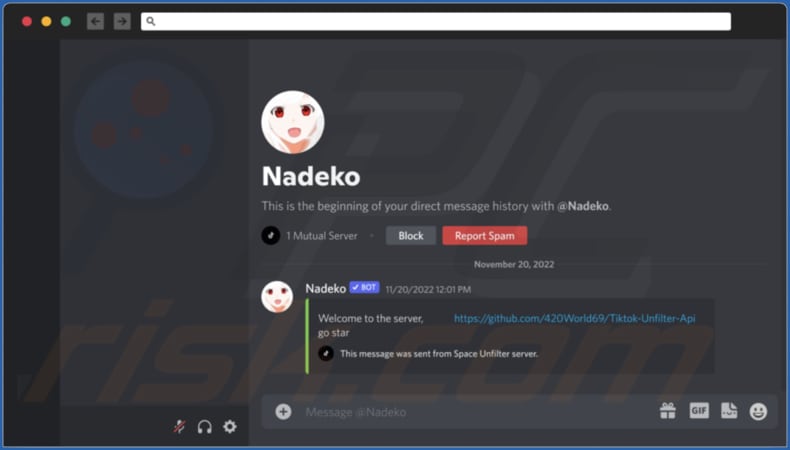
Suppression automatique et instantanée des maliciels :
La suppression manuelle des menaces peut être un processus long et compliqué qui nécessite des compétences informatiques avancées. Combo Cleaner est un outil professionnel de suppression automatique des maliciels qui est recommandé pour se débarrasser de ces derniers. Téléchargez-le en cliquant sur le bouton ci-dessous :
TÉLÉCHARGEZ Combo CleanerEn téléchargeant n'importe quel logiciel listé sur ce site web vous acceptez notre Politique de Confidentialité et nos Conditions d’Utilisation. Pour utiliser le produit complet, vous devez acheter une licence pour Combo Cleaner. 7 jours d’essai limité gratuit disponible. Combo Cleaner est détenu et exploité par RCS LT, la société mère de PCRisk.
Menu rapide :
- Qu'est-ce que WASP ?
- ÉTAPE 1. Suppression manuelle des maliciels WASP.
- ÉTAPE 2. Vérifiez si votre ordinateur est propre.
Comment supprimer manuellement les maliciels ?
La suppression manuelle des maliciels est une tâche compliquée - il est généralement préférable de permettre aux programmes antivirus ou anti-maliciel de le faire automatiquement. Pour supprimer ce maliciel, nous vous recommandons d'utiliser Combo Cleaner Antivirus pour Windows.
Si vous souhaitez supprimer les maliciels manuellement, la première étape consiste à identifier le nom du logiciel malveillant que vous essayez de supprimer. Voici un exemple de programme suspect exécuté sur l'ordinateur d'un utilisateur :

Si vous avez vérifié la liste des programmes exécutés sur votre ordinateur, par exemple à l'aide du gestionnaire de tâches, et identifié un programme qui semble suspect, vous devez continuer avec ces étapes :
 Téléchargez un programme appelé Autoruns. Ce programme affiche les emplacements des applications à démarrage automatique, du registre et du système de fichiers :
Téléchargez un programme appelé Autoruns. Ce programme affiche les emplacements des applications à démarrage automatique, du registre et du système de fichiers :

 Redémarrez votre ordinateur en mode sans échec :
Redémarrez votre ordinateur en mode sans échec :
Utilisateurs de Windows XP et Windows 7 : démarrez votre ordinateur en mode sans échec. Cliquez sur Démarrer, cliquez sur Arrêter, cliquez sur Redémarrer, cliquez sur OK. Pendant le processus de démarrage de votre ordinateur, appuyez plusieurs fois sur la touche F8 de votre clavier jusqu'à ce que le menu Options avancées de Windows s'affiche, puis sélectionnez Mode sans échec avec mise en réseau dans la liste.

Vidéo montrant comment démarrer Windows 7 en "Mode sans échec avec mise en réseau" :
Utilisateurs de Windows 8 : Démarrer Windows 8 en mode sans échec avec mise en réseau - Accédez à l'écran de démarrage de Windows 8, tapez Avancé, dans les résultats de la recherche, sélectionnez Paramètres. Cliquez sur Options de démarrage avancées, dans la fenêtre "Paramètres généraux du PC" ouverte, sélectionnez Démarrage avancé.
Cliquez sur le bouton "Redémarrer maintenant". Votre ordinateur va maintenant redémarrer dans le "menu des options de démarrage avancées". Cliquez sur le bouton "Dépanner", puis cliquez sur le bouton "Options avancées". Dans l'écran des options avancées, cliquez sur "Paramètres de démarrage".
Cliquez sur le bouton "Redémarrer". Votre PC redémarrera dans l'écran Paramètres de démarrage. Appuyez sur F5 pour démarrer en mode sans échec avec mise en réseau.

Vidéo montrant comment démarrer Windows 8 en "Mode sans échec avec mise en réseau" :
Utilisateurs de Windows 10 : Cliquez sur le logo Windows et sélectionnez l'icône Alimentation. Dans le menu ouvert, cliquez sur "Redémarrer" tout en maintenant le bouton "Shift" de votre clavier enfoncé. Dans la fenêtre "choisir une option", cliquez sur "Dépanner", sélectionnez ensuite "Options avancées".
Dans le menu des options avancées, sélectionnez "Paramètres de démarrage" et cliquez sur le bouton "Redémarrer". Dans la fenêtre suivante, vous devez cliquer sur le bouton "F5" de votre clavier. Cela redémarrera votre système d'exploitation en mode sans échec avec mise en réseau.

Vidéo montrant comment démarrer Windows 10 en "Mode sans échec avec mise en réseau" :
 Extrayez l'archive téléchargée et exécutez le fichier Autoruns.exe.
Extrayez l'archive téléchargée et exécutez le fichier Autoruns.exe.

 Dans l'application Autoruns, cliquez sur "Options" en haut et décochez les options "Masquer les emplacements vides" et "Masquer les entrées Windows". Après cette procédure, cliquez sur l'icône "Actualiser".
Dans l'application Autoruns, cliquez sur "Options" en haut et décochez les options "Masquer les emplacements vides" et "Masquer les entrées Windows". Après cette procédure, cliquez sur l'icône "Actualiser".

 Consultez la liste fournie par l'application Autoruns et localisez le fichier malveillant que vous souhaitez éliminer.
Consultez la liste fournie par l'application Autoruns et localisez le fichier malveillant que vous souhaitez éliminer.
Vous devez écrire son chemin complet et son nom. Notez que certains maliciels masquent les noms de processus sous des noms de processus Windows légitimes. À ce stade, il est très important d'éviter de supprimer des fichiers système. Après avoir localisé le programme suspect que vous souhaitez supprimer, cliquez avec le bouton droit de la souris sur son nom et choisissez "Supprimer".

Après avoir supprimé le maliciel via l'application Autoruns (cela garantit que le maliciel ne s'exécutera pas automatiquement au prochain démarrage du système), vous devez rechercher le nom du maliciel sur votre ordinateur. Assurez-vous d'activer les fichiers et dossiers cachés avant de continuer. Si vous trouvez le nom de fichier du maliciel, assurez-vous de le supprimer.

Redémarrez votre ordinateur en mode normal. En suivant ces étapes, vous devriez supprimer tout maliciel de votre ordinateur. Notez que la suppression manuelle des menaces nécessite des compétences informatiques avancées. Si vous ne possédez pas ces compétences, laissez la suppression des maliciels aux programmes antivirus et anti-maliciel.
Ces étapes peuvent ne pas fonctionner avec les infections de maliciels avancés. Comme toujours, il est préférable de prévenir l'infection que d'essayer de supprimer les maliciels plus tard. Pour protéger votre ordinateur, installez les dernières mises à jour du système d'exploitation et utilisez un logiciel antivirus. Pour être sûr que votre ordinateur est exempt d'infections malveillantes, nous vous recommandons de l'analyser avec Combo Cleaner Antivirus pour Windows.
Foire Aux Questions (FAQ)
Quels sont les principaux problèmes que les maliciels peuvent causer ?
Les maliciels peuvent être conçus pour crypter des fichiers, injecter des maliciels supplémentaires, voler des informations sensibles, ajouter des ordinateurs à des botnets, extraire de la crypto-monnaie, etc. Les problèmes les plus courants rencontrés par les victimes d'attaques de maliciels sont l'argent et (ou) la perte de données.
À quoi sert le maliciel WASP ?
WASP est un voleur d'informations qui vole des mots de passe, des détails de carte de crédit, des comptes Discord, des portefeuilles de crypto-monnaie et des fichiers personnels.
Comment le maliciel WASP a-t-il infiltré mon ordinateur ?
WASP est distribué via de fausses applications (trojanisées) promues sur Discord et TikTok. De plus, il est distribué via des packages Python contenant du code malveillant.
Combo Cleaner me protégera-t-il des maliciels ?
Oui, Combo Cleaner supprimera les maliciels d'un ordinateur. Cette application peut détecter presque tous les maliciels connus. Étant donné que les maliciels haut de gamme se cachent généralement profondément dans le système d'exploitation, l'exécution d'une analyse complète du système est nécessaire pour supprimer ces maliciels.
Partager:

Tomas Meskauskas
Chercheur expert en sécurité, analyste professionnel en logiciels malveillants
Je suis passionné par la sécurité informatique et la technologie. J'ai une expérience de plus de 10 ans dans diverses entreprises liées à la résolution de problèmes techniques informatiques et à la sécurité Internet. Je travaille comme auteur et éditeur pour PCrisk depuis 2010. Suivez-moi sur Twitter et LinkedIn pour rester informé des dernières menaces de sécurité en ligne.
Le portail de sécurité PCrisk est proposé par la société RCS LT.
Des chercheurs en sécurité ont uni leurs forces pour sensibiliser les utilisateurs d'ordinateurs aux dernières menaces en matière de sécurité en ligne. Plus d'informations sur la société RCS LT.
Nos guides de suppression des logiciels malveillants sont gratuits. Cependant, si vous souhaitez nous soutenir, vous pouvez nous envoyer un don.
Faire un donLe portail de sécurité PCrisk est proposé par la société RCS LT.
Des chercheurs en sécurité ont uni leurs forces pour sensibiliser les utilisateurs d'ordinateurs aux dernières menaces en matière de sécurité en ligne. Plus d'informations sur la société RCS LT.
Nos guides de suppression des logiciels malveillants sont gratuits. Cependant, si vous souhaitez nous soutenir, vous pouvez nous envoyer un don.
Faire un don
▼ Montrer la discussion